Leeren Sie den Cache, wenn das Warten nicht funktioniert
- Um das zu beheben Der RPC-Executor-Dienst hat einen Fehler ausgegeben Problem beheben, zu einem anderen Netzwerk wechseln, Konflikte mit Drittanbietern beseitigen oder das Gerät auf die Werkseinstellungen zurücksetzen.
- Das Problem entsteht durch Serverprobleme, Probleme mit den Anmeldeinformationen oder beschädigten Cache.
- Lesen Sie diesen Leitfaden, um herauszufinden, wie unsere Windows Report-Experten die Dinge zum Laufen gebracht haben!
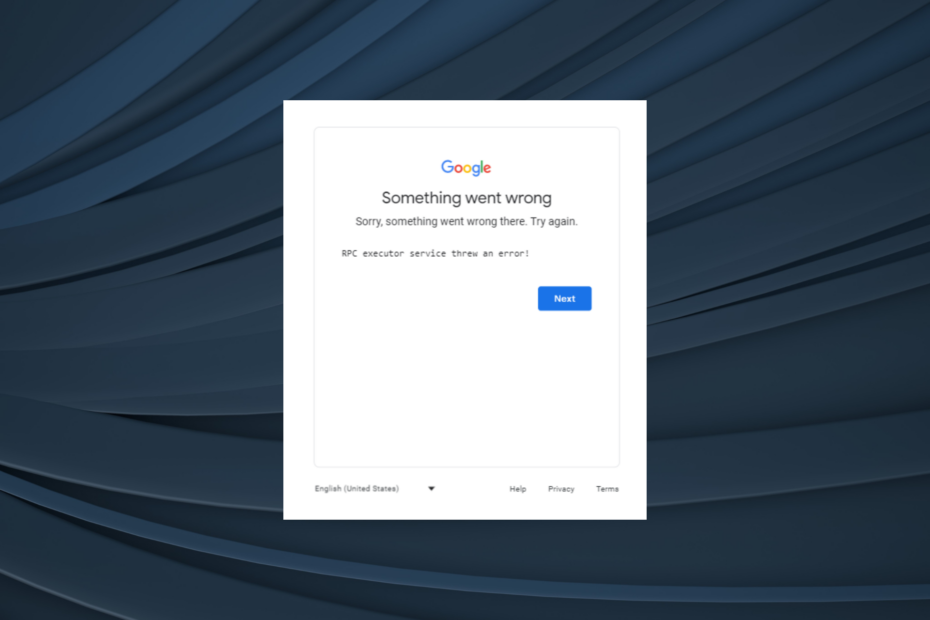
Während Google dafür bekannt ist, nahtlos über alle Geräte und Betriebssysteme hinweg zu funktionieren, ist die Der RPC-Executor-Dienst hat einen Fehler ausgegeben Das Problem ist bei diesen häufig. Es kommt unter anderem auf Mobiltelefonen, Tablets, Windows-PCs und Macbooks vor.
Der Fehlercode weist auf ein Anmeldeproblem hin und tritt häufig auf Mobilgeräten nach einem Zurücksetzen auf die Werkseinstellungen auf. Außerdem tritt der Fehler bei betroffenen Benutzern auf PCs bei der Verwendung von Chrome oder Edge auf, aber in den meisten Fällen funktioniert Firefox einwandfrei.
Was ist ein RPC-Executor?
Ein RPC (Remoteprozeduraufruf) Executor wird für die Client-Server-Interaktion verwendet. In diesem Fall ist der Endnutzer der Kunde, während Google als Server fungiert. Es ermöglicht schnellere Aktionen, wenn das Gerät über das Netzwerk mit externen Ressourcen interagieren muss.
Wie behebe ich, dass der RPC-Executor-Dienst einen Fehler ausgelöst hat?
Bevor wir mit den etwas komplexen Lösungen beginnen, probieren Sie zunächst diese schnellen Lösungen aus:
- Stellen Sie sicher, dass die Google-Server einwandfrei funktionieren. Du könntest das verwenden Google-Status-Dashboard oder eine Echtzeit-Überwachungsplattform wie Abwärtsdetektor um das Gleiche zu überprüfen.
- Stellen Sie sicher, dass die von Ihnen eingegebenen Anmeldeinformationen korrekt sind.
- Wechseln Sie zu einem anderen Netzwerk. Wenn Sie WLAN verwenden, wechseln Sie zu Ethernet oder mobilen Daten und umgekehrt.
- Falls das Problem beim Anmelden bei einem Google-Dienst im Browser auftritt, suchen Sie nach Updates und installieren Sie die neueste Version.
- Wenn das Der RPC-Executor-Dienst hat einen Fehler ausgegeben Lassen Sie das Telefon nach dem Zurücksetzen auf die Werkseinstellungen einige Stunden lang stehen, während es mit dem Internet verbunden ist, und lassen Sie die Play Services aktualisieren.
Wenn nichts funktioniert, fahren Sie mit den unten aufgeführten Korrekturen fort.
Wie testen, bewerten und bewerten wir?
Wir haben in den letzten sechs Monaten daran gearbeitet, ein neues Überprüfungssystem für die Art und Weise zu entwickeln, wie wir Inhalte produzieren. Anschließend haben wir die meisten unserer Artikel überarbeitet, um echtes praktisches Fachwissen zu den von uns erstellten Leitfäden bereitzustellen.
Weitere Einzelheiten finden Sie hier wie wir bei WindowsReport testen, überprüfen und bewerten.
- Wie behebe ich, dass der RPC-Executor-Dienst einen Fehler ausgelöst hat?
- 1. Leeren Sie den App-Cache
- 2. Deaktivieren/deinstallieren Sie alle Firewalls oder Adguards
- 3. Erstellen Sie ein weiteres Browserprofil
- 4. Deaktivieren Sie alle Erweiterungen von Drittanbietern
- 5. Kontaktieren Sie Support
1. Leeren Sie den App-Cache
Dabei handelt es sich um eine telefonspezifische Lösung, während sich die übrigen auf PCs konzentrieren. Die Idee bleibt jedoch für alle gleich. Sie können den Cache auf einem PC leeren oder eine später aufgeführte Lösung auf einem Telefon ausführen.
- Öffne das Einstellungen auf der Android Gerät, und gehen Sie zu Apps.
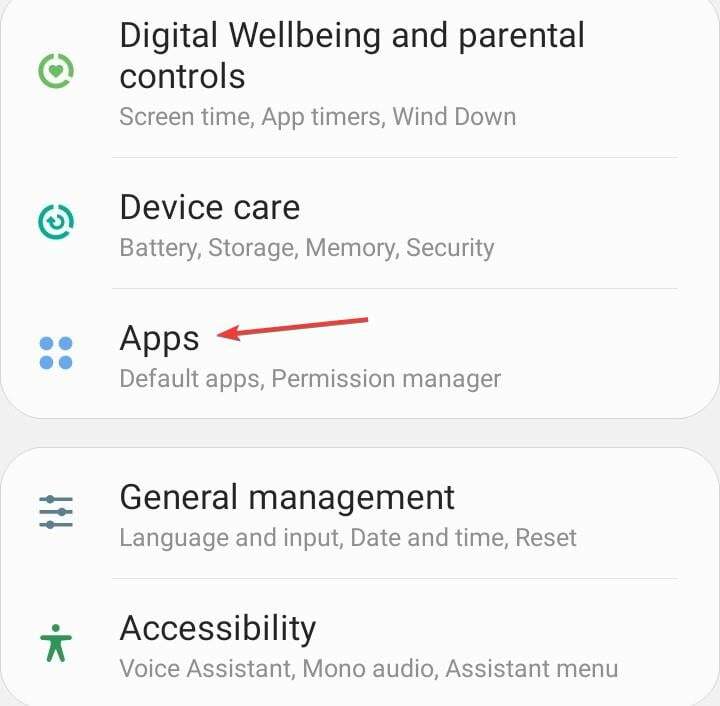
- Tippen Sie auf die Auslassungspunkte in der oberen rechten Ecke und wählen Sie aus System-Apps anzeigen.
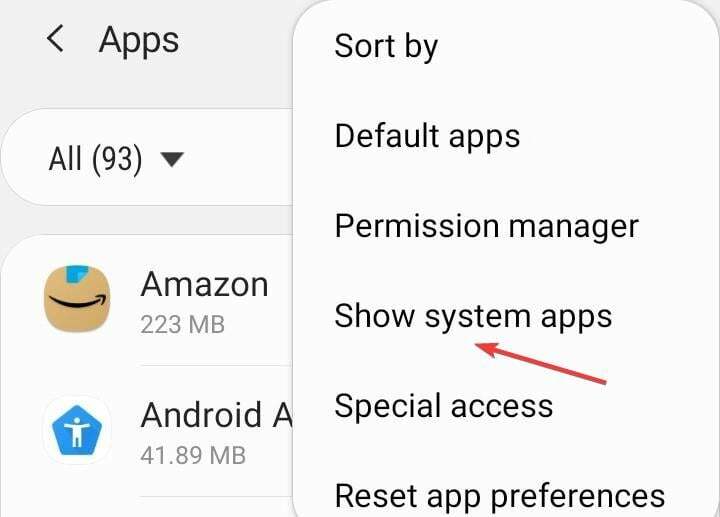
- Jetzt wählen Sie Google Play-Dienste aus der Liste der Apps.
- Tippen Sie auf Lagerung.
- Tippen Sie nun auf Daten löschen und dann Cache leeren um alle App-Daten zu löschen.
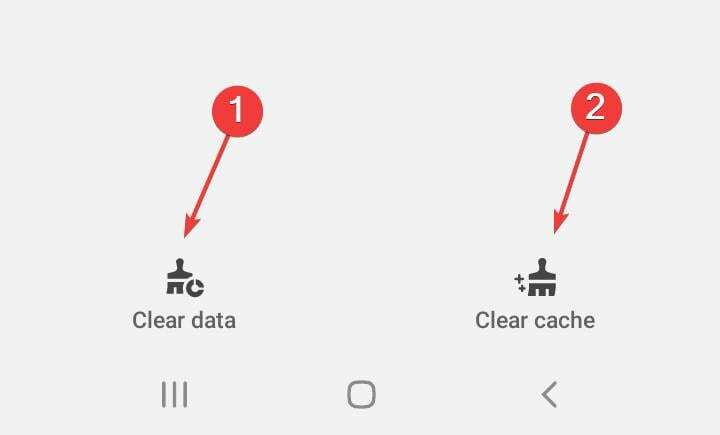
- Starten Sie das Gerät neu und suchen Sie nach Verbesserungen.
Das können Sie genauso einfach Leeren Sie den Cache auf einem Windows-PC. Gleiches gilt für Tablets und Macbooks. Und wenn Google Chrome angezeigt wird Der RPC-Executor-Dienst hat einen Fehler ausgegeben. Löschen Sie die App-Daten.
2. Deaktivieren/deinstallieren Sie alle Firewalls oder Adguards
2.1 Deaktivieren
Um das Programm zu deaktivieren, gehen Sie zu den integrierten Einstellungen und gehen Sie zu Allgemein Abschnitt, und Sie finden einen Schalter zum Deaktivieren der Firewall, AdGuard oder eines anderen Programms, je nach Fall.
2.2 Deinstallieren
- Drücken Sie Windows + ICH öffnen Einstellungen, gehe zu Apps aus dem Navigationsbereich und wählen Sie aus Installierte Apps.
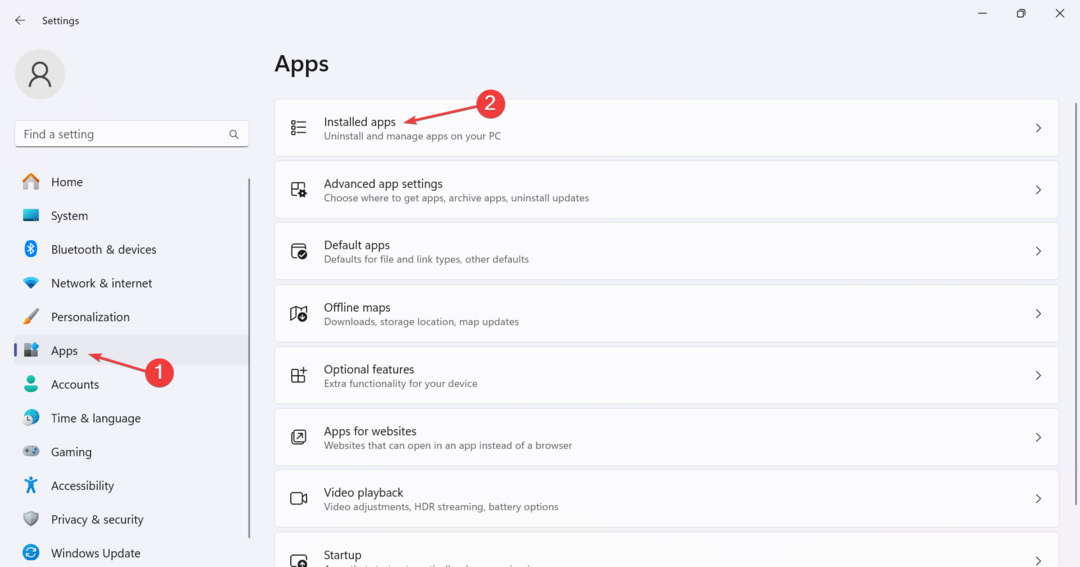
- Suchen Sie nun das Programm, das die Netzwerkeigenschaften ändern könnte, klicken Sie auf die Auslassungspunkte daneben und wählen Sie es aus Deinstallieren.
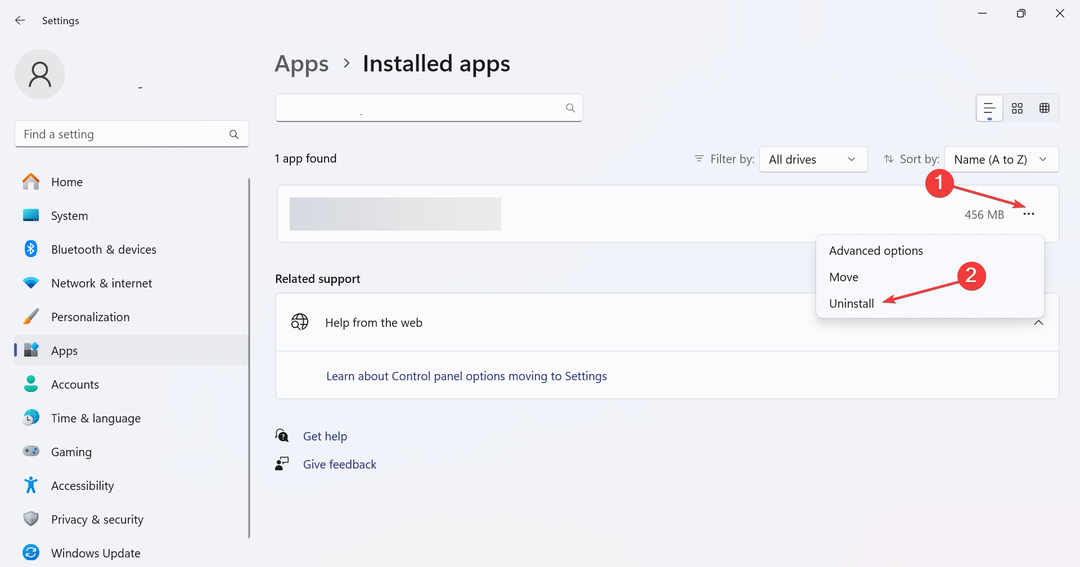
- Klicken Sie erneut Deinstallieren in der Bestätigungsaufforderung.
- Wenn Sie fertig sind, starten Sie das Gerät neu und suchen Sie nach Verbesserungen.
Viele Benutzer berichteten, dass das Deaktivieren oder Entfernen ihrer Firewall oder ihres Adblockers geholfen hat, insbesondere uBlock und Ghostery. Denken Sie daran, dass Sie die Software jederzeit wieder aktivieren/neu installieren können, sobald die Anmeldung erfolgreich war.
Auch das Deaktivieren der Firewall hilft dabei RPC-Server ist nicht verfügbar. Outlook-Fehler.
3. Erstellen Sie ein weiteres Browserprofil
Beim Erhalten Der RPC-Executor-Dienst hat einen Fehler ausgegeben Bei Gmail könnte es am Browser liegen. Wenn die Aktualisierung nicht funktioniert hat, können Sie dies jederzeit tun Reparieren Sie Ihr Browserprofil.
Eine andere Möglichkeit besteht darin, ein komplett neues Browserprofil zu erstellen. Dadurch werden etwaige Inkonsistenzen beseitigt. Und Sie können die Daten jederzeit aus dem anderen Profil importieren.
- Warum ist Samsung One UI Home in Google Activity?
- EE-Fehler 0: Nachricht kann nicht gesendet werden [Fix Guide]
- Fix: Aufgrund eines Netzwerkfehlers nicht registriert
- So beheben Sie den Vodafone-Fehler 69 [SMS-Problem]
- Southwest-Fehler 500120309: So beheben Sie ihn
4. Deaktivieren Sie alle Erweiterungen von Drittanbietern
Diese Lösung basiert auf Google Chrome, aber das Deaktivieren von Erweiterungen hilft bei allen Browsern.
- Starten Sie Ihren Browser, fügen Sie den folgenden Pfad in die Adressleiste ein und klicken Sie Eingeben:
chrome://extensions/ - Deaktivieren Sie nun den Schalter für alle hier aufgeführten Erweiterungen.
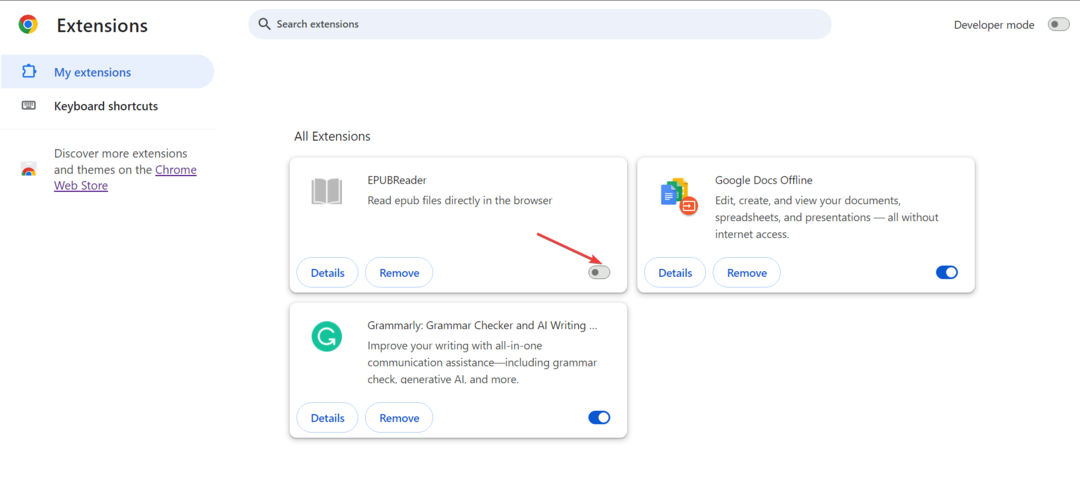
- Wenn Sie sich anmelden können, aktivieren Sie die Erweiterungen nacheinander erneut und warten Sie, bis das Problem erneut auftritt. Sobald dies der Fall ist, ist die zuletzt aktivierte Erweiterung schuld.
- Drücke den Entfernen Schaltfläche unter der Erweiterung.
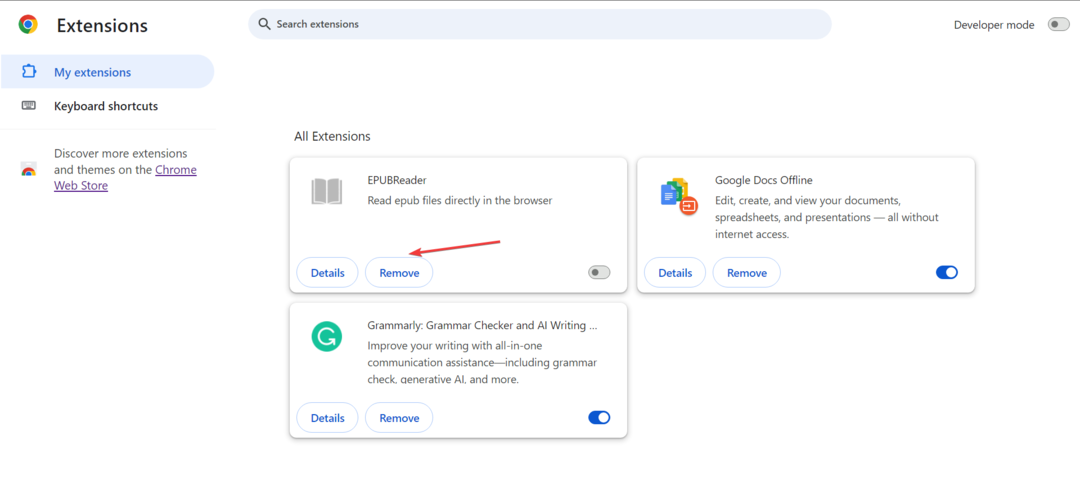
- Klicken Sie erneut Entfernen in der Bestätigungsaufforderung.
Wenn nichts anderes funktioniert und das Problem beim Google-Konto liegt, müssen Sie Kontakt aufnehmen Google-Unterstützung. Sie helfen dabei, die zugrunde liegende Ursache zu identifizieren und effektiv zu beseitigen.
Darüber hinaus können Sie sich an den Gerätehersteller wenden, wenn das Problem gerätespezifisch ist. Nehmen wir an, Sie können sich mit dem Konto nicht nur auf einem Gerät anmelden, während andere problemlos funktionieren.
Wenn Sie keine Antwort erhalten oder der Fehler weiterhin besteht, besteht die letzte Möglichkeit darin, einen Werksreset durchzuführen. Dies hilft insbesondere bei Android-Geräten.
Eine dieser Lösungen hätte dabei helfen sollen Der RPC-Executor-Dienst hat einen Fehler ausgegeben Nachricht und erlaubte Ihnen, das Gerät einzurichten oder sich anzumelden. Denken Sie daran, dass es bei solchen Problemen am besten ist, ein paar Stunden zu warten und dann mit der Fehlerbehebung fortzufahren.
Auch wenn Sie das stört Hohe CPU-Auslastung des Remoteprozeduraufrufs Unter Windows lassen sich die Dinge leicht beheben!
Wenn Sie Fragen haben oder mitteilen möchten, welcher Fix für Sie funktioniert hat, hinterlassen Sie unten einen Kommentar.
![So ändern Sie die Sprachsprache in Waze [SCHNELLE SCHRITTE]](/f/c88877c476a4d15c9a70500901954c6f.jpg?width=300&height=460)

